
Pocos problemas de privacidad del iPhone hacen que la gente esté tan nerviosa como Si una aplicación está usando su cámara o no . Afortunadamente, gracias a la configuración de privacidad de Apple, es fácil saber qué aplicaciones tienen acceso a la cámara incorporada de su iPhone. Aquí está cómo verificar, y cómo revocar el acceso si es necesario.
Primero, abra "Configuración" en su iPhone tocando el icono de engranaje.

En "Configuración", toque "Privacidad".

En "Privacidad", toque "Cámara".
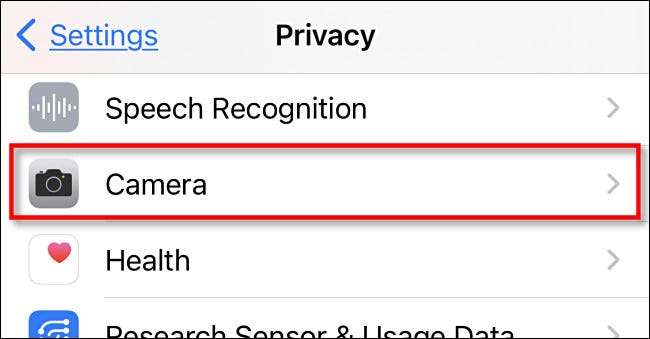
Después de eso, verá una lista de aplicaciones que le han pedido acceso a la cámara en el pasado. Las aplicaciones que actualmente tienen acceso a la cámara de su iPhone tendrán un interruptor verde "en" junto a ellos. Las aplicaciones que no tienen acceso tienen un interruptor "OFF" gris a su lado.
(Además, las aplicaciones que no están enumeradas aquí no tienen acceso a la cámara, tampoco.)
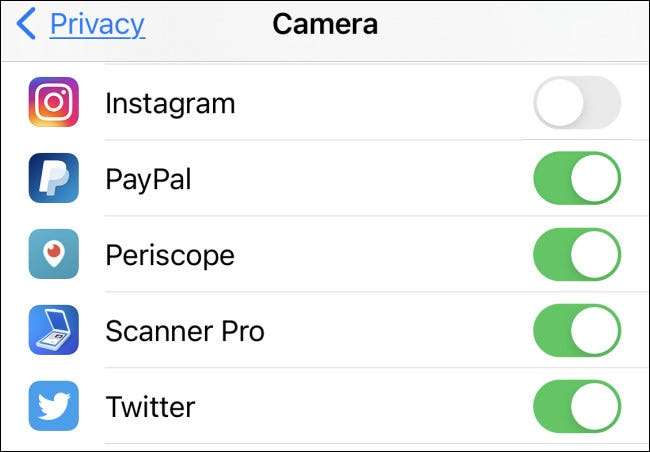
Si desea quitarle el acceso de la cámara del iPhone desde una aplicación, toque el interruptor junto a él en la lista para apagarlo. Del mismo modo, también puede otorgar acceso a la cámara a una aplicación enumerada al encender el interruptor.

Después de eso, salga de "Configuración", y sus cambios ya estarán vigentes.
Si estas corriendo iOS 14 y arriba, puedes Dígale fácilmente cuando una aplicación está usando la cámara incorporada de su iPhone . Simplemente busque en la esquina superior derecha de su pantalla en la barra de estado: si ve un punto verde allí, entonces una aplicación está usando la cámara. (Si hay un punto naranja, eso significa que su micrófono está en uso).
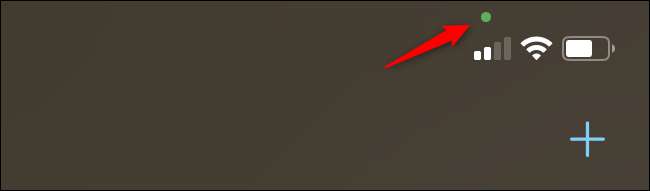
Si una aplicación está utilizando su cámara cuando no lo espera, podría valer la pena visitar la configuración que detallamos anteriormente (Configuración y GT; PRIVACIDAD & GT; Cámara) y volteando el interruptor a su lado para "OFF". Después de eso, la aplicación ya no podrá usar la cámara de su iPhone. ¡Buena suerte!
RELACIONADO: ¿Cuáles son los puntos naranjas y verdes en un iPhone o iPad? [sesenta y cinco]







